Hostinger es una de las plataformas de alojamiento web más populares, que permite a millones de usuarios crear y alojar sitios web fácilmente. Una característica útil que ofrece Hostinger es la capacidad de crear subdominios: sitios web más pequeños dentro de un dominio principal que pueden servir para diferentes propósitos. En este tutorial, veremos cómo crear y configurar subdominios en Hostinger en unos sencillos pasos.

Los subdominios le permiten organizar partes de su sitio web o alojar minisitios adicionales, todo bajo un dominio principal. Por ejemplo, es posible que desees configurar un subdominio para tu blog, tienda, foro o páginas de destino mientras mantienes todo junto bajo tu nombre de dominio central. Los subdominios también obtienen sus propios directorios separados para archivos y bases de datos.
El proceso para agregar y administrar subdominios en Hostinger es intuitivo incluso para principiantes una vez que sabes dónde ir en el panel de control. Cubriremos cómo agregar nuevos subdominios, configurarlos para que creen directorios automáticamente, señalarlos correctamente, verificar los subdominios existentes y eliminarlos cuando ya no sea necesario.
Beneficios de usar subdominios en Hostinger
Los subdominios brindan una variedad de ventajas que los convierten en una característica útil de la plataforma Hostinger. Estos son algunos de los beneficios clave de trabajar con subdominios para sus sitios alojados en Hostinger:
Create Amazing Websites
Con el mejor generador de páginas gratuito Elementor
Empezar ahoraOrganice diferentes secciones de su sitio web : uno de los mayores beneficios es poder utilizar subdominios para organizar mejor su contenido en todas las secciones. Por ejemplo, es posible que desees tener un subdominio para tu blog, tienda, foros, páginas de destino de marketing o documentación. Esto mantiene cada sección perfectamente compartimentada.
Aloje minisitios completamente independientes : los subdominios en Hostinger también le permiten alojar sitios web pequeños adicionales, todos bajo su dominio principal. Entonces, si desea lanzar un micrositio, una tienda en línea o un sitio comunitario, los subdominios le permiten hacerlo manteniendo la coherencia de la marca con su dominio principal.
Tenga una arquitectura estructurada y fácil de administrar : la utilización adecuada de los subdominios promueve una arquitectura limpia del sitio web tanto desde un punto de vista técnico como para los visitantes del sitio. En lugar de subdirectorios complejos, puede utilizar prefijos de subdominio intuitivos para crear una navegación estructurada. Esto también hace que los sitios sean más fáciles de administrar.
Crear un subdominio
Para generar un subdominio, navegue hasta la sección Sitios web y seleccione Administrar junto al sitio web correspondiente. Posteriormente, ubica Subdominios a la izquierda y haz clic en él:
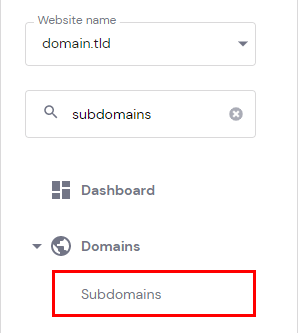
En la sección 'Crear un nuevo subdominio', ingrese un nombre para su nuevo subdominio e indique si desea establecer una carpeta (directorio) personalizada para él.
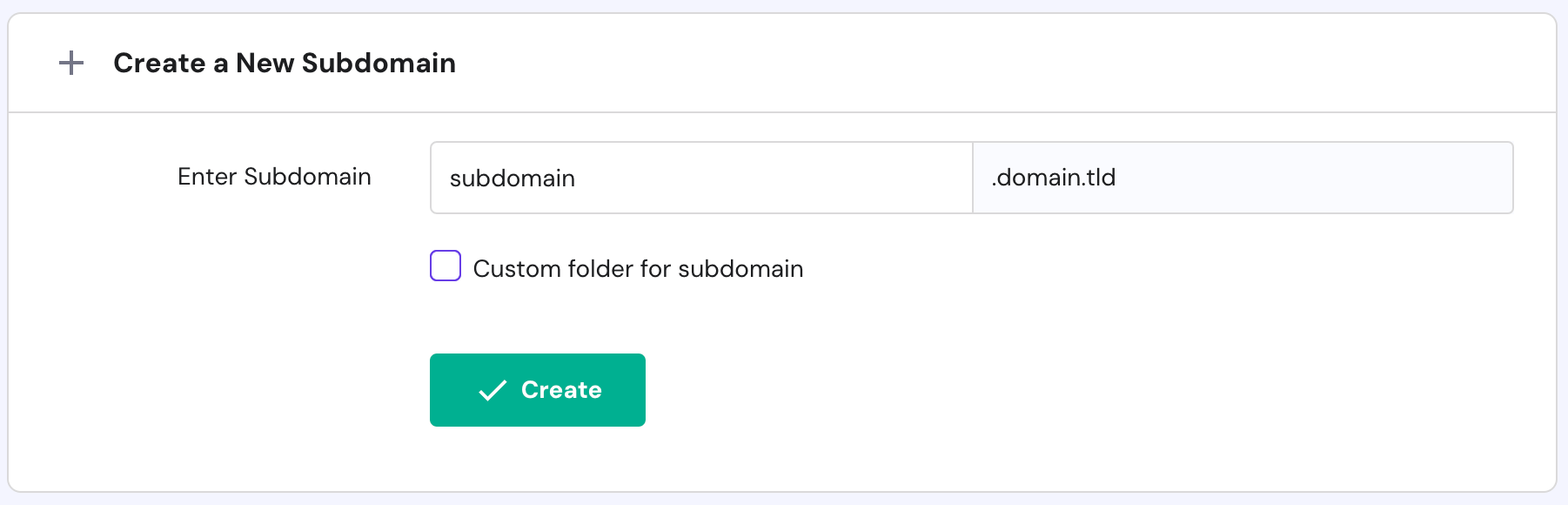
Finalmente, seleccione "Crear" para continuar.
Señalar un subdominio
"Si su dominio está dirigido a otra ubicación a través de servidores de nombres, debe asegurarse de que su subdominio esté dirigido correctamente para que funcione según lo previsto. Simplemente siga estas instrucciones.
En primer lugar, debe verificar la dirección IP de su hosting (registro A). Para verificar su dirección IP actual, navegue hasta la página Sitios web → Administrar, busque Detalles del plan en la barra lateral y haga clic en él.
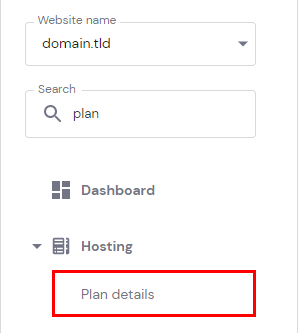
Allí encontrará la dirección IP en la sección de detalles del sitio web.
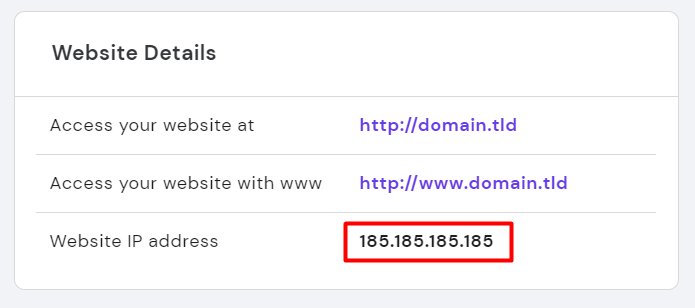
Una vez que haya encontrado la IP, navegue hasta la zona DNS del servicio asociado con el servidor de nombres que apunta a su dominio.
Genere un nuevo registro A en la zona DNS.
Verificar subdominios existentes
Navegue a la página Subdominios y continúe desplazándose hasta llegar a la sección denominada "Lista de subdominios actuales". En esta área, encontrará la lista completa de subdominios junto con detalles sobre el directorio que alberga los archivos asociados con cada subdominio.
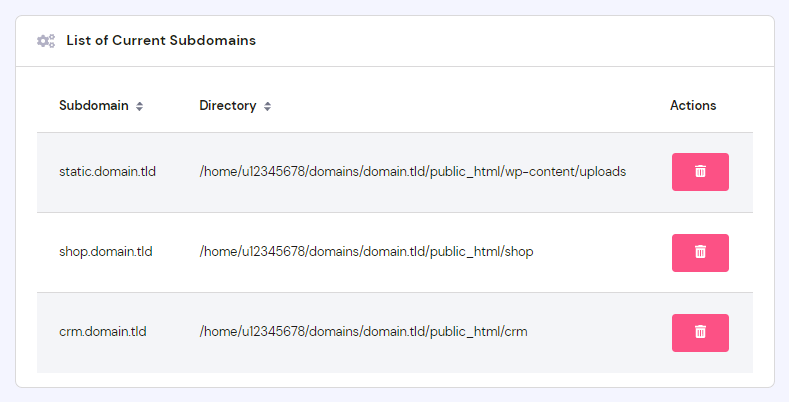
Eliminar un subdominio
La eliminación permanente de un subdominio da como resultado la eliminación del sitio web correspondiente, junto con sus bases de datos y correos electrónicos asociados. Se recomienda encarecidamente descargar copias de seguridad de archivos, bases de datos y mensajes de correo electrónico antes de realizar esta acción.
Una vez que se haya asegurado de que todo esté en orden, haga clic en el botón Eliminar en la Lista de subdominios actuales:
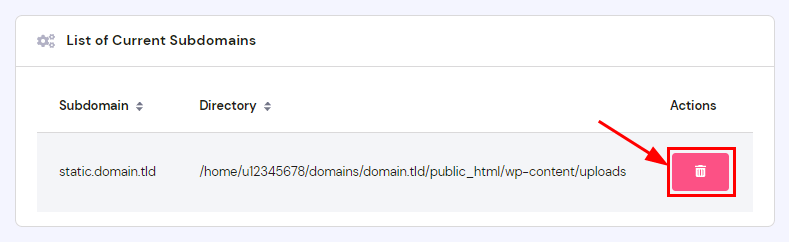
Terminando
Como hemos explicado en esta guía, Hostinger hace que sea relativamente sencillo crear y administrar subdominios para sus sitios alojados. Al aprovechar los subdominios de manera adecuada, puede lograr una arquitectura de sitio organizada tanto para los administradores como para los visitantes.
Siguiendo el sencillo proceso del panel de control descrito, puede agregar rápidamente nuevos subdominios, integrarlos correctamente a través de la configuración de DNS, ver los subdominios existentes y eliminarlos cuando ya no los necesite. Ya sea que se utilicen para compartimentar secciones de un sitio web, alojar minisitios independientes o crear una infraestructura de navegación intuitiva, los subdominios son una herramienta útil.





